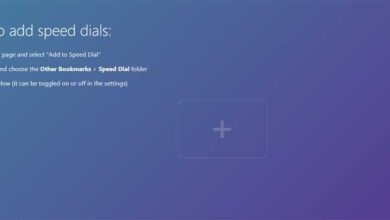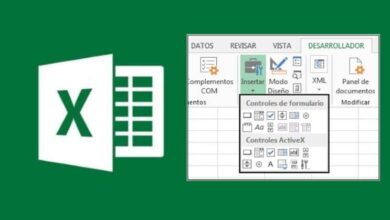Live tv kijken op Kodi

Videorecorders, Tivos, dvd-spelers en ten slotte digitale en internetzenders hebben een revolutie teweeggebracht in de manier waarop we televisie kijken. De eerste grote verandering was dat we ons schema niet hoefden te wijzigen om onze favoriete programma's te bekijken. On-demand content was de volgende, waardoor we konden kiezen wat we wilden kijken als we vrij waren. Er is echter nog steeds iets unieks aan het kijken naar live tv, en het ontwikkelingsteam achter Kodi weet hoe we ons voelen.

Er zijn verschillende methoden om live tv te kijken op Kodi. De software zelf wordt geleverd met streaming- en opname-opties, en je zult Live TV-add-ons voor Kodi vinden die ook geweldig werk leveren. Je kunt zelfs live sport kijken vanaf je smartphone! Dan bespreken we de Beste methoden om live tv te kijken op uw Kodi-compatibele apparaat .
Blijf veilig op Kodi met een goede VPN
Kodi zelf is snel, gratis en volledig legaal te gebruiken . Het open source-karakter van de software betekent echter dat iedereen nieuwe plug-in-inhoud kan maken, waardoor zaken als illegale filmstreams en video's van dubieuze bronnen mogelijk zijn. Je kunt nooit zeker weten waar een bestand wordt gehost en of het legaal is om het in jouw land te bekijken, wat het openen van Kodi een rode vlag maakt in de ogen van regeringen en ISP's.
Het goede nieuws is dat je jezelf kunt beschermen tegen deze mogelijke privacyschendingen door een goede VPN te installeren. VPN's versleutelen al uw online verkeer, waardoor het volledig onleesbaar wordt voor derden. Gegevens worden ook gerouteerd via het VPN-netwerk van niet-lokale servers, waardoor sporen van uw identiteit worden geëlimineerd. Met een VPN kun je alle Kodi-inhoud streamen die je maar wilt zonder je zorgen te maken over ISP-beperking of datalogging.
Als u op zoek bent naar de beste VPN om te gebruiken met Kodi , zie onze aanbeveling hieronder.
Beste Kodi VPN - IPVanish
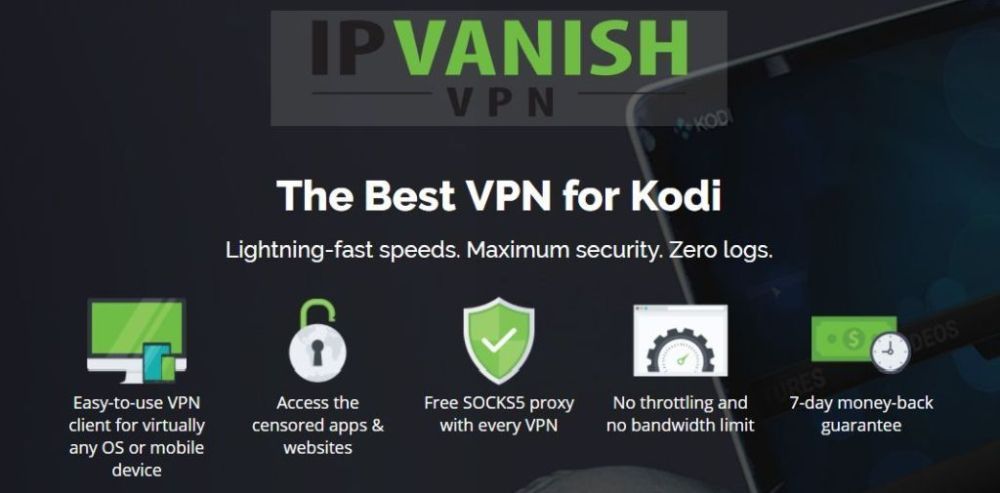
Wanneer u hoge snelheden en eersteklas veiligheid nodig heeft, IPVanish is de VPN om te gebruiken. De service werkt met meer dan 950 servers in 60 verschillende landen, elk met razendsnelle downloads over de hele wereld. Uw gegevens worden beschermd met 256-bits AES-codering, een nulregistratiebeleid voor al het verkeer, DNS-lekbescherming en een automatische kill-schakelaar. Je krijgt ook volledig onbeheerd verkeer met IPVanish, waardoor je volledige en privétoegang hebt tot torrents, P2P-netwerken en Kodi-add-ons, allemaal met onbeperkte bandbreedte!
Lees meer over de voordelen en mogelijkheden van IPVanish door onze recensie vol met IPVanish .
IPVanish biedt een geld-terug-garantie van 7 dagen, wat betekent dat je een week hebt om het zonder risico te proberen. Merk op dat de Verslavende tips kunnen lezers bespaar 60% op het jaarlijkse IPVanish-abonnement , wat de maandelijkse prijs naar slechts $ 4,87 per maand brengt.
PVR, DVR en Live TV
Live-tv verdween niet alleen toen internet populair werd. Diensten zoals Netflix et Hulu vervangen tv-zenders en soortgelijke inhoud perfect, maar er zijn veel opties beschikbaar om netwerkzenders naar uw home-entertainmentcentrum te streamen.
Beperkingen van Live TV
De meeste live tv-opties zijn beperkt tot shows in uw directe omgeving. Als je in de buurt van een stad woont, heb je waarschijnlijk veel gratis digitale programmering die je kunt vastleggen en opnemen. Als je het niet hebt, of als je stad niet veel tv-zenders in de buurt heeft, zijn je opties beperkt.
Live tv-opname
Een persoonlijke videorecorder (PVR) en een digitale videorecorder (DVR) zijn twee termen die in principe naar hetzelfde verwijzen. Met de technologie kunt u live-uitzendingen vastleggen en opnemen, waaronder sport-, nieuws- en tv-programma's, vanuit een open uitzending, de inhoud op een apparaat opslaan en deze later openen wanneer u klaar bent om te kijken. Het converteert in feite live-inhoud naar inhoud op aanvraag, wat het streamen van tv buitengewoon handig maakt.
Materiel
Tenzij je toegang hebt dynamische Internet TV-zenders zuiver , heb je aparte hardware nodig om live tv te streamen. Deze boxen variëren van digitale antennes tot kabelachtige apparatuur, ze communiceren rechtstreeks met uw pc via een capture-kaart en ontvangen live-inhoud.
De hardware die nodig is voor live televisie-uitzendingen is goedkoop en wordt meestal ook niet geleverd met een maandelijks abonnement. Zodra je de apparatuur hebt gekocht, kun je alles naar eigen inzicht streamen en opnemen.
IPTV
Internet Protocol Television (IPTV) staat volledig los van de live televisie-uitzendingen die in dit artikel worden beschreven. met IPTV, jij kan inhoud direct vanaf internet vastleggen, opnemen en weergeven, zonder dat er extra hardware nodig is. Dit is erg handig als je niet over de juiste apparaten beschikt, maar je hebt meestal geen toegang tot lokale programma's zoals bij een live digitale uitzending.
Gebruik de ingebouwde functies om live tv te kijken op Kodi
Veel Kodi-gebruikers zijn verrast om te ontdekken dat Kodi volledige live tv-streamingfuncties biedt die in de software zijn ingebouwd. Je moet een paar dingen instellen om dit te laten werken, maar voordat je het weet, kun je genieten van enkele live-uitzendingen.
Stap 1 - Vereisten
Kodi kan standaard geen live internet-tv-stream krijgen. Om de zaken legaal te houden, werkt de software alleen samen met uw streaminghardware, zoals een tv-tuner, digitale antenne of kabelbox. Je hebt een compatibel apparaat nodig voordat je Kodi instelt om je livestreams vast te leggen en uit te zenden.
Het materiaal dat je koopt, is grotendeels aan jou. Opgemerkt moet worden dat de antennes de beste resultaten lijken te hebben bij interactie met Kodi. Ze zijn echter beperkt tot digitale zenders die in uw regio worden uitgezonden. Kabeluitzendingen zijn vaak versleuteld, vooral in de Verenigde Staten. Dit betekent dat u een pc-tv-tuner nodig hebt die decodering ondersteunt; anders kan Kodi de gegevens niet lezen.
Stap 2: installeer de Kodi-backend
Kodi is in staat om live tv-signalen te herkennen en te verzenden, maar het heeft iets nodig dat een backend wordt genoemd voordat het deze kan omzetten in zichtbare programmering. We zullen NextPVR gebruiken, omdat dit een van de meest populaire manieren is om dit te bereiken.
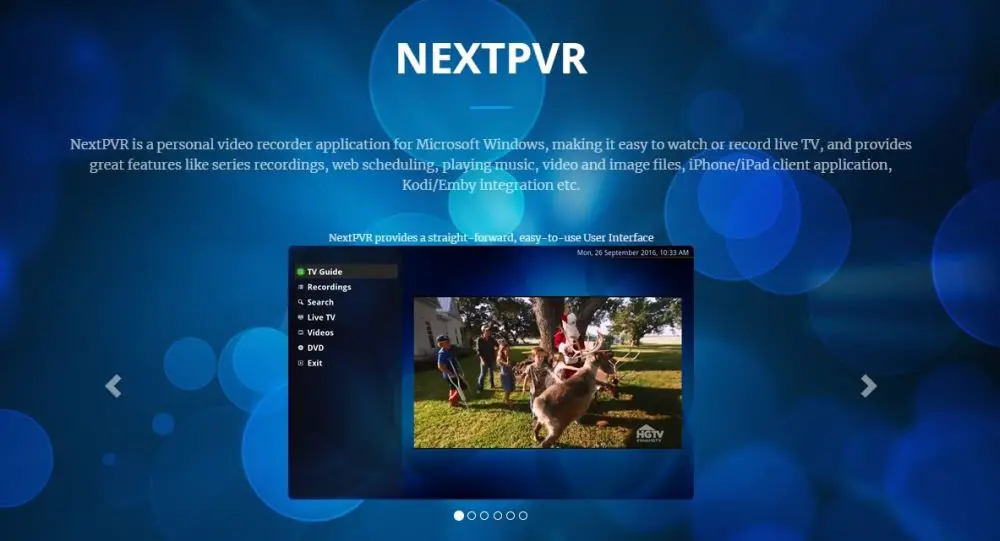
Begin met een bezoek aan de VolgendePVR-website en download het programma. Voer het configuratiebestand uit om het op uw systeem te installeren, open dan de venster Parameters (mogelijk moet u hiervoor met de rechtermuisknop op het pictogram in de taakbalk klikken). Vind de sectie Appareils aan je linker kant. Vind je tv-tuner uit de lijst en selecteer het. Als het meerdere keren in verschillende typen voorkomt, kiest u ATSC voor antennes of QAM voor kabeldozen.
Stap 3: Configureer de NextPVR-backend
Klik in het gedeelte Apparaten op op Apparaat instellingen onderaan het scherm. Er wordt een nieuw venster geopend. Cliquez op aftasten rechtsonder en NextPVR controleert automatisch uw apparaat en zijn mogelijkheden. Maak je geen zorgen als het een minuut of twee duurt. Wanneer het zoeken is voltooid, klikt u op OK om de lijst met gelokaliseerde zenders op te slaan.
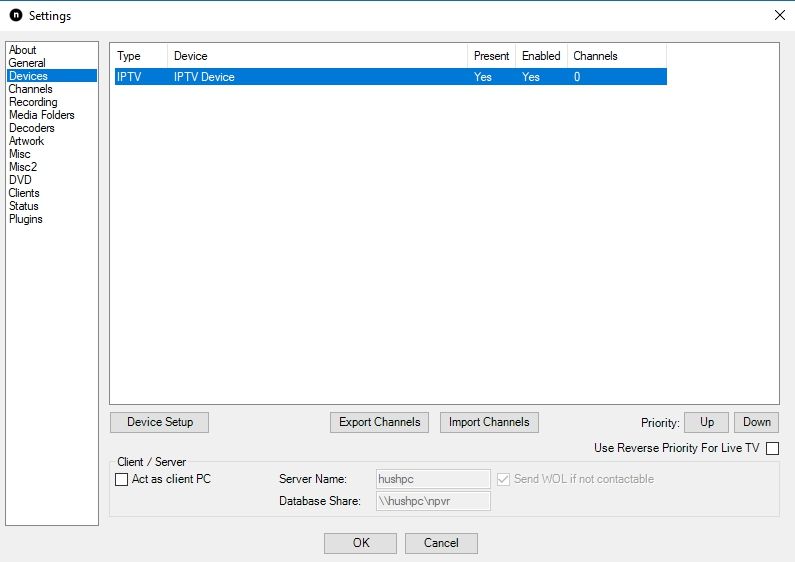
Nu zullen we enkele configuratiepagina's moeten doorlopen die in de linkerzijbalk worden vermeld. Eerst ziet u een optie genaamd Kanalen . Klik erop en klik vervolgens op EPG bijwerken . Dit vormt een aanvulling op de programmagids, zodat u te allen tijde kunt zien welke zenders worden uitgezonden.
Klik op optie Decoders . U ziet veel vervolgkeuzelijsten voor renderers en decoders. Als u een nieuwere versie van Windows gebruikt, vervangt u er zoveel mogelijk door Microsoft DTV-DVD-audiodecoder . Dit geeft u de best mogelijke lezing zonder stotteren of vertraging. Als u uw eigen decoders heeft geïnstalleerd, kunt u deze ook selecteren.
Stap 4: Configureer optionele opname-instellingen
Voordat u uw instellingen opslaat en afsluit, is het raadzaam om: de opslaglocatie van uw digitale tv-opnamen wijzigen . Je hoeft dit niet te doen als je niet van plan bent om shows op te nemen, maar het duurt maar een moment en kan je op de lange termijn wat gedoe besparen.
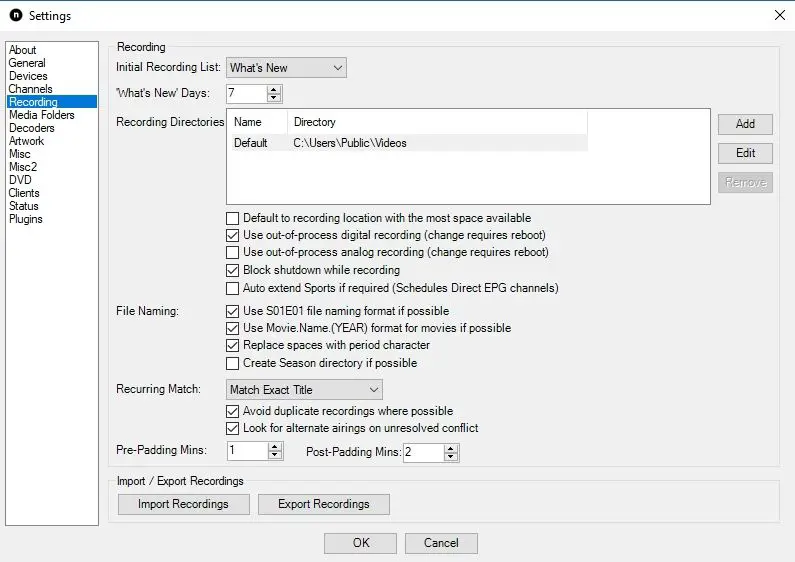
Cliquez op Enregistrer in de linkerzijbalk. Markeer de plaats waar het standaard wordt aangegeven C: klik vervolgens op modifier rechts. Zoek naar een ander repertoire , liefst ergens op een schijf met veel extra opslagruimte. Sla deze wijzigingen op en verlaat het instellingenmenu.
Stap 5: Kodi . configureren
Nu je je streaminghardware en backend hebt ingesteld, is het tijd om Kodi te leren hoe je met alles kunt communiceren.
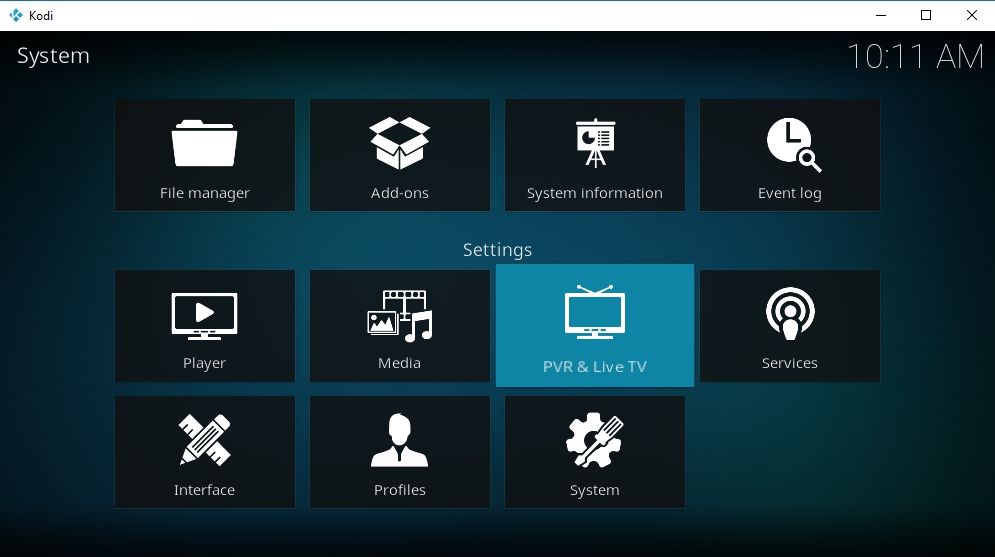
Start Kodi en ga naar la système Parameters Menu door op het tandwielpictogram aan de linkerkant te klikken. Kies de PVR en Live TV-pictogram . Zorg ervoor dat de tekst onderaan "Standaard" zegt. Klik er anders op totdat je dat doet en ga dan naar de onglet General . Activeer PVR-bronnen door: door de cursor naar rechts te verplaatsen. Kodi zal u vragen om de NextPVR-add-on te installeren.
Zodra de NextPVR-plug-in is geïnstalleerd, bent u klaar om te gaan. Stel de gewenste setup-opties in het Kodi-menu in en ga vervolgens terug naar het hoofdmenu. Kies het tv-gedeelte, kies een zender en begin met uitzenden.
NIET VERGETEN: gebruik een VPN bij het streamen via Kodi. IPVanish biedt onze lezers een exclusieve korting van 60% en u betaalt slechts $ 4,87 per maand om uw browsen veilig en privé te houden.
Officiële Kodi-add-ons om live tv te kijken
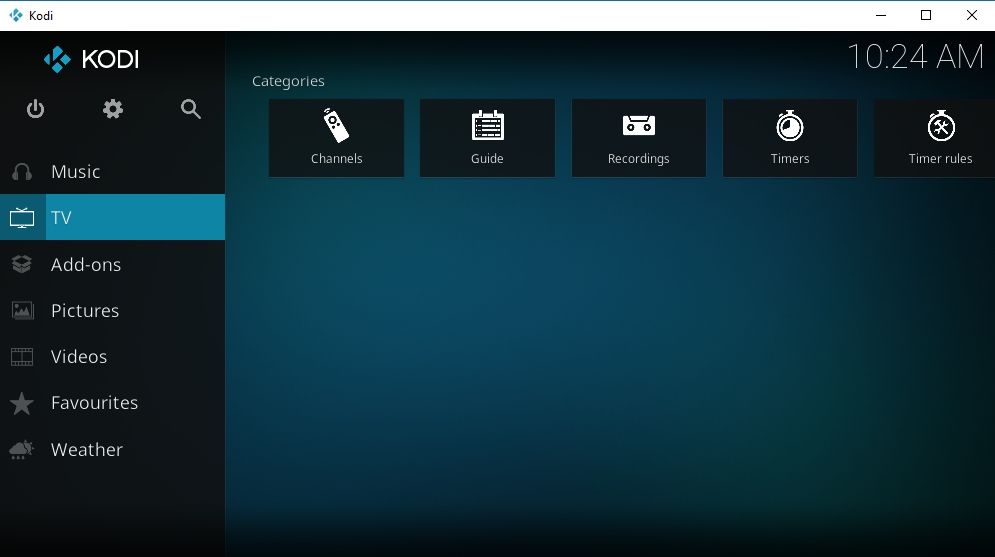
Als je je geen zorgen wilt maken over de ingebouwde live tv-functies van Kodi, kun je altijd enkele add-ons bekijken. Hieronder staan enkele officiële en legale programma's die u op Kodi kunt installeren en die communiceren met live tv-programma's vanaf uw hardware. Voor meer tips, inclusief niet-officiële add-ons, bekijk onze gids voor: beste Kodi-add-ons voor live tv .
Zattoo doos
Zattoo Box is een van de beste officiële plug-ins voor live tv-shows. Hiermee heb je toegang tot je Zattoo-bibliotheek op elk Kodi-apparaat, zodat je met heel weinig moeite inhoud kunt streamen, alles in uitstekende HD-kwaliteit . Zattoo zelf is een live tv-service die een handvol gratis kanalen biedt, evenals premium betaalde inhoud. Je kunt meer dan 200 kanalen bekijken zonder abonnement en je kunt er meer dan 100 krijgen door je aan te melden.
Om de Zattoo Box-add-on met Kodi te gebruiken, begint u met maak een account aan op de Zattoo-website. Zodra u de inloggegevens heeft, volgt u de onderstaande stappen om de plug-in op uw systeem te installeren.
- Open Kodi op uw apparaat en selecteer Extra modules .
- Klik op open doos icoon bovenaan de menubalk.
- Kiezen Installeren vanuit repository .
- Selecteer de Kodi Add-ons-repository, de repository officieel gebundeld met de software.
- Scroll door de Video toevoegen - ons .
- Selecteer Zattoo-doos onderaan de lijst en installeer het.
- Definieer uw gebruikersnaam en wachtwoord de passe in het instellingenscherm van de Zattoo-plug-in.
- Start de plug-in en begin met het live streamen van tv.
Tablo
Tablo is een DVR-apparaat ontworpen voor kabelknippers. Met de hardware kun je live tv streamen en opnemen naar een breed scala aan apparaten, waaronder Kodi. Het enige wat je nodig hebt is de Tablo box, internettoegang en een goedkoop abonnement